需要用到的软件
EasyBCD 设置索引菜单
PA5.2_Portable 分区助手
WinGrub 查看硬盘代号
1、使用分区助手,腾出至少4GB的空间,并格式化为fat32格式,将CentOS的ISO文件放在这个盘符里
注意:这4G空间一定要是主分区
2、将ISO文件里的isolinux和images解压到C盘跟目录和放ISO盘符的根目录里
3、使用分区精灵,腾出一块安装CentOS的空间,空间大小看着配置。我的空间是66G,安装后剩余空间是40多G。
4、右键我的电脑→管理→磁盘管理→选择准备安装CentOS的空间右键→删除卷
5、打开WinGrub,选择C盘,在Profiles里选择default,在Menu Table里会显示硬盘代号。
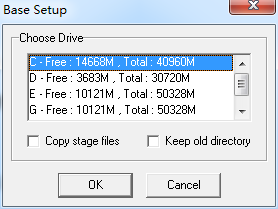
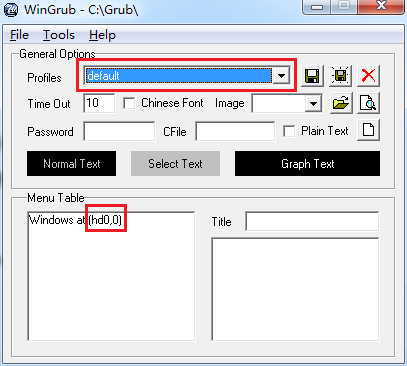
6、打开EasyBCD,Add New Entry --> NeoGrub -- > Install --> Configure, 这时会弹出一个txt文件,在其中输入
title centos
kernel (hd0,1)/isolinux/vmlinuz
initrd (hd0,1)/isolinux/initrd.img
注意:hd0,1的意思,我的硬盘代号为hd0,因为我装windows7的时候系统自带分了一个100M的启动分区,代号为hd0,那么C盘代号就为hd0,1了
7、保存并关闭,然后重启计算机,在引导系统的地方选择“NeoGrub引导加载器”,然后选择CentOS。
8、然后进入的步骤我使用图片说明
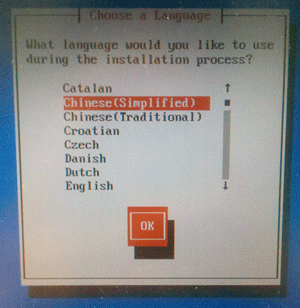

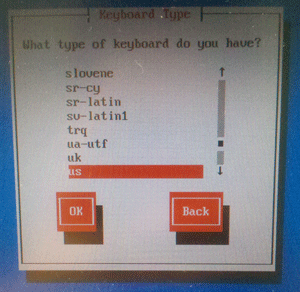
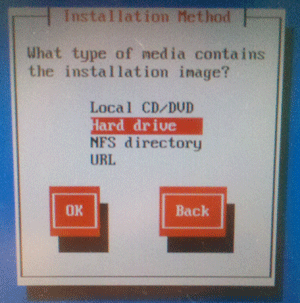
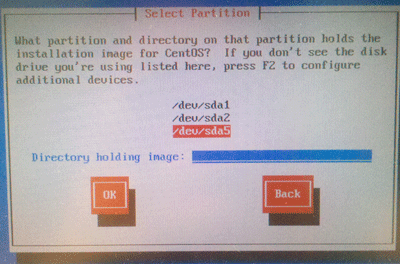 这部根据自己的盘符数选择安装在哪个盘符,千万别选错了
这部根据自己的盘符数选择安装在哪个盘符,千万别选错了
9、其他的安装跟使用光盘安装差不多,一路下一步,输入密码等,然后一个地方选择默认的“替换现有linux系统”即可,其他的我没选过




 本文提供了一种硬盘安装CentOS的方法,包括准备分区、配置引导菜单等步骤。使用分区助手和EasyBCD等工具,详细介绍了如何从硬盘安装CentOS系统。
本文提供了一种硬盘安装CentOS的方法,包括准备分区、配置引导菜单等步骤。使用分区助手和EasyBCD等工具,详细介绍了如何从硬盘安装CentOS系统。
















 7241
7241

 被折叠的 条评论
为什么被折叠?
被折叠的 条评论
为什么被折叠?








